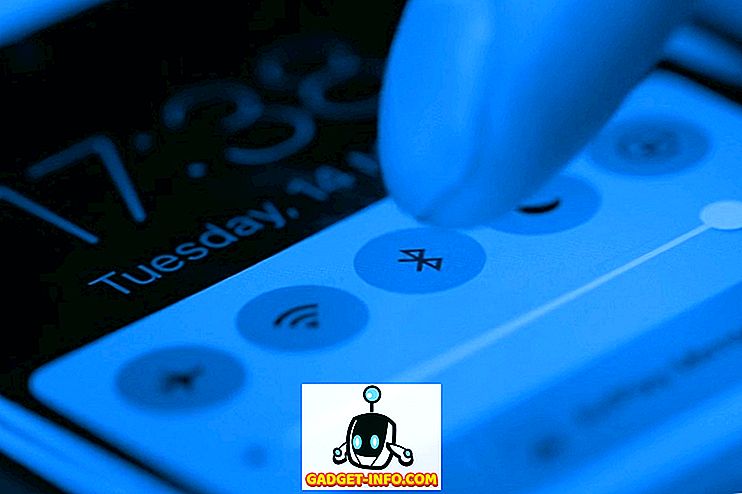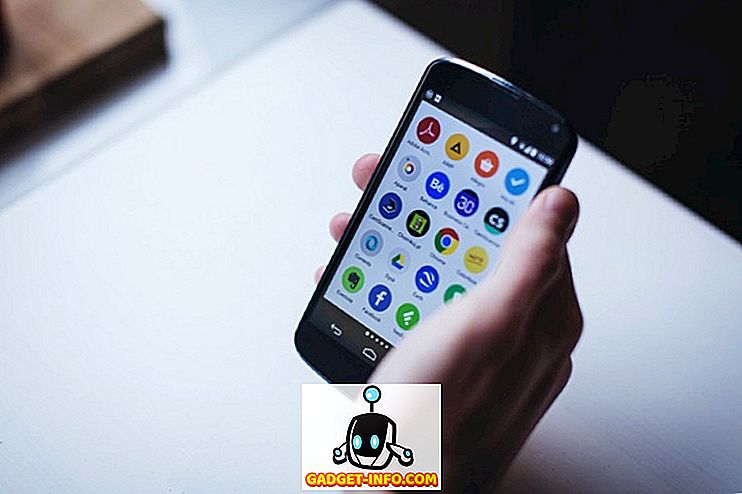Hvis du bruger en iOS-enhed, er der chancer, du bruger iTunes til at styre dit musikbibliotek. Alt er fint, så længe du er på samme computer, hvor al den lokale musik er gemt. Dette er dog ikke tilfældet, hvis du skifter til en anden computer, da du ikke har adgang til dine lokale musikfiler på en anden computer. Antag at du planlægger at købe en ny computer efter at have solgt den nuværende, eller hvis du har flere maskiner derhjemme, hvordan vil du kunne få adgang til disse lokale musikfiler på tværs af alle dine enheder? Nå, svaret er ret simpelt, takket være iCloud Music Library. Med denne funktion kan brugerne gemme deres lokale musikfiler i skyen og få adgang til det overalt på enhver computer, der har iTunes, ved blot at logge på deres Apple-konto. Interesseret meget? Nå, uden yderligere ado, lad os tage et kig på, hvordan du aktiverer iCloud musikbibliotek i iTunes:
Aktivér iCloud Music Library i iTunes
Du skal blot åbne iTunes på computeren, som har al den lokale musik, der er gemt i biblioteket, og følg nedenstående trin for at få det gjort i et stykke tid:
- Gå til Konto i øverste menu, lige under volumenkontrollen, og klik på "Log ind" .

- Nu bliver du bedt om at indtaste dit Apple ID og din adgangskode. Når du er færdig, klik på "Log ind" .

- Når du er færdig, skal du klikke på "Rediger" indstillingen lige under mediekontrollerne og gå til "Indstillinger" .

- Nu skal du markere feltet lige ved siden af "iCloud Music Library" og klikke på OK .

- Du vil nu bemærke, at iTunes i øjeblikket uploader dit hele iTunes-bibliotek, inklusive lokale musikfiler til Apples iCloud. Afhængigt af din internetforbindelse og antallet af sange, du har i dit bibliotek, vil uploadtiden variere.

- Nå, det er stort set hele processen. Kom nu på en anden computer med iTunes, og gentag de samme trin, som vi diskuterede ovenfor. Du vil bemærke, at iCloud Music Library synkroniserer alle sangene til din nye computer.

Det var ret simpelt, ikke? Fra nu af behøver du ikke engang bekymre dig om at skifte til en anden computer, bare for at holde dit iTunes musikbibliotek.
Aktivér iCloud Music Library i iOS
Ligesom iTunes kan du også aktivere iCloud musikbibliotek på din iOS-enhed. Du skal bare gå til "Indstillinger" på din iOS-enhed og gå over til "Musik" sektionen. Her ses straks skiftet for at aktivere / deaktivere iCloud Music Library . Dette giver dig adgang til musik i dit bibliotek ved hjælp af iCloud, herunder afspilningslisterne fra Apple Music. Det er værd at bemærke, at ændringer, du foretager i dit iCloud-bibliotek, synkroniseres på tværs af alle dine enheder.

SE OGSÅ: Sådan planlægger du tekstbeskeder på iPhone
Aktivér iCloud Music Library for at få adgang til musik over alle dine enheder
Hvis du bruger flere computere, eller hvis du planlægger at sælge din eksisterende maskine, gør det muligt for iCloud musikbibliotek at gøre underværker, da det giver dig nem adgang til hele dit musikbibliotek på enhver computer, som du har adgang til iTunes fra, ved blot at logge ind til din Apple-konto. Det bliver som om du aldrig forlod din primære computer. Hver eneste ændring, du foretager i dit iCloud-musikbibliotek, bliver synkroniseret med alle dine enheder, så der er ingen bekymringer i den forbindelse. Så har jer aktiveret og fået adgang til iCloud musikbibliotek? Lad os vide dine tanker om denne funktion ved at skyde dine værdifulde meninger i kommentarfeltet nedenfor.